-
1. 安装WSL
WSL是适用于 Linux 的 Windows 子系统可让开发人员按原样运行 GNU/Linux 环境 - 包括大多数命令行工具、实用工具和应用程序 - 且不会产生传统虚拟机或双启动设置开销。
开发人员可以在 Windows 计算机上同时访问 Windows 和 Linux 的强大功能。 通过适用于 Linux 的 Windows 子系统 (WSL),开发人员可以安装 Linux 发行版(例如 Ubuntu、OpenSUSE、Kali、Debian、Arch Linux 等),并直接在 Windows 上使用 Linux 应用程序、实用程序和 Bash 命令行工具,不用进行任何修改,也无需承担传统虚拟机或双启动设置的费用。
1.1.先决条件
必须运行 Windows 10 版本 2004 及更高版本(内部版本 19041 及更高版本)或 Windows 11 才能使用以下步骤。最好安装相关Windows更新补丁。
默认安装WSL以及Linux子系统,安装在Windows系统的C盘中,如有大量软件或数据,需保证C盘剩余空间容量足够。
1.2.安装 WSL
现在,可以使用单个命令安装运行 WSL 所需的一切内容。在管理员模式下打开 PowerShell 或 Windows 命令提示符,方法是右键单击并选择“以管理员身份运行”。
1.2.1.启动Powershell
右键点击Windows徽标,选择Windows Powershell(管理员)或者windows键+R键,输入powershell。
1.2.2.安装WSL的命令
在Power shell中输入wsl --install 命令,等待安装完成后,重启计算机。
2. 安装Linux系统
2.1.查看WSL预设的可用Linux系统列表
在Power shell中输入命令:
wsl --list --online
或
wsl -l -o
-
2.2.安装指定的Linux发行版本
- (1)在Power shell中输入命令
- wsl --install Ubuntu-22.04
- 等待提示完成安装,进入Linux命令行窗口。
- (2)安装完成后,可在Windows的功能菜单中,将显示Ubuntu的图标。
- (3)可以通过开始菜单项的图标,进入Ubuntu的终端界面。
2.3.通过命令行,启动指定的Linux子系统
- wsl -d Ubuntu22.04
2.4为Ubuntu设置Su密码
sudo passwd
输入当前用户密码,在输入root用户密码
2.5.通过命令行,停止Linux子系统
- 停止全部Linux子系统
wsl --shutdown
- 停止指定的子系统
wsl --terminate Ubuntu
2.6设置默认的系统
如有多个Linux子系统,可以设置一个默认启动的子系统,可在PowerShell中直接通过WSL启动子系统。
wsl --set-default <Distribution Name>
例如:wsl --set-default Ubuntu2204
2.7设置默认登录用户
<DistributionName> config --default-user <Username>
例如:ubuntu config --default-user root
- 注意:设置默认登录用户,不适用于导入的发行版,因为这些发行版没有可执行启动器。 可以改为使用 /etc/wsl.conf 文件来更改导入的发行版的默认用户。 请参阅微软WSL文档的高级设置配置文档中的“自动装载”选项。
3. Windows网络环境
-
如果安装过程中遇到无法下载的情况,可以尝试手动设置DNS地址:
![]()
4. 参考资料
4.1. 默认安装路径
WSL的系统默认安装路径为:C:\Users\【Windows登录用户名】\AppData\Local\Packages
AppData为隐藏系统目录,可以直接在地址栏输入路径访问或显示隐藏系统文件。
4.2. 微软WSL安装教程
4.3. 设置默认发行版
当安装了多个发行版时,设置默认打开的发行版。
WSL设置默认分发版及分发版版本 - zhat - 博客园 (cnblogs.com)
4.4. WSL 中的高级设置配置

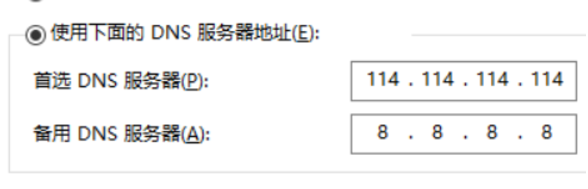

 浙公网安备 33010602011771号
浙公网安备 33010602011771号